GO語言環境在Red Hat Linux 7.5上的配置
首先,我們應該先進入下載網站:www.Jetbrains.com
網站如圖所示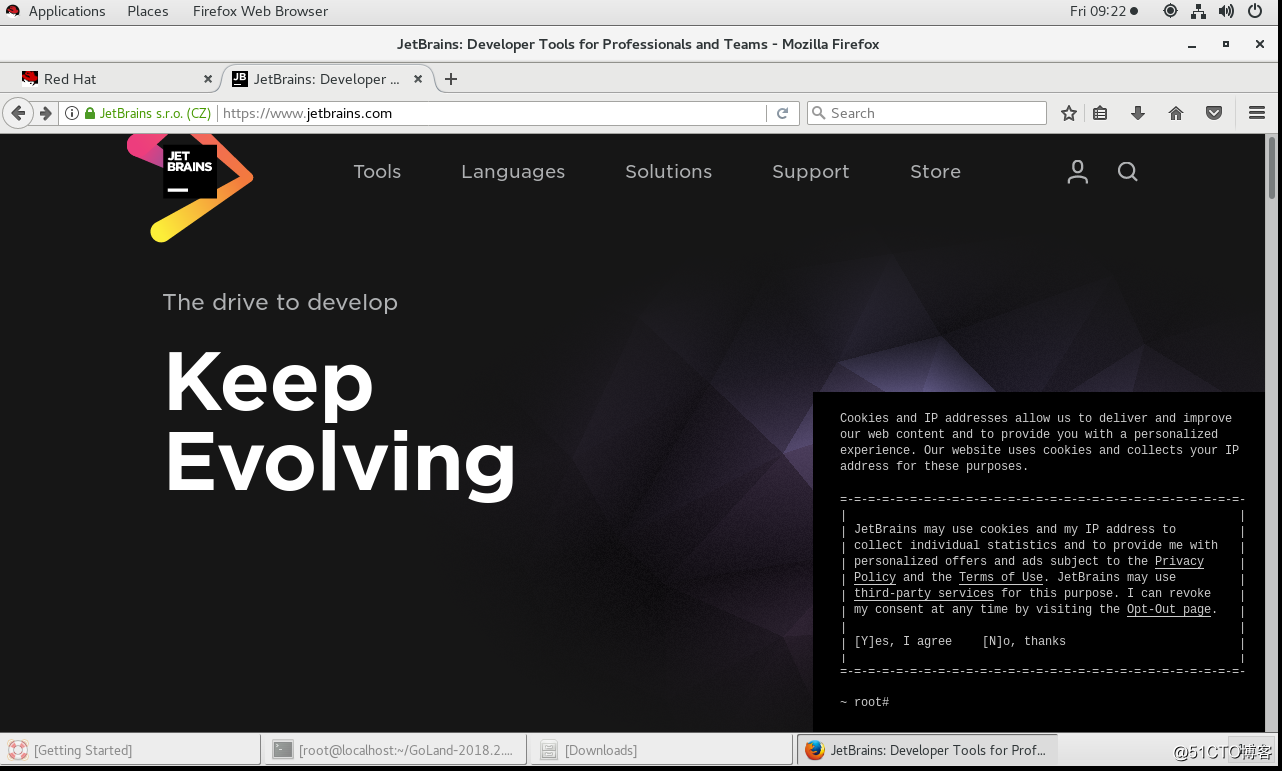
我們選擇頂部的Languages選項,可以看到如下頁面
此時發現“GO”的光標是暗著的,無法選取;
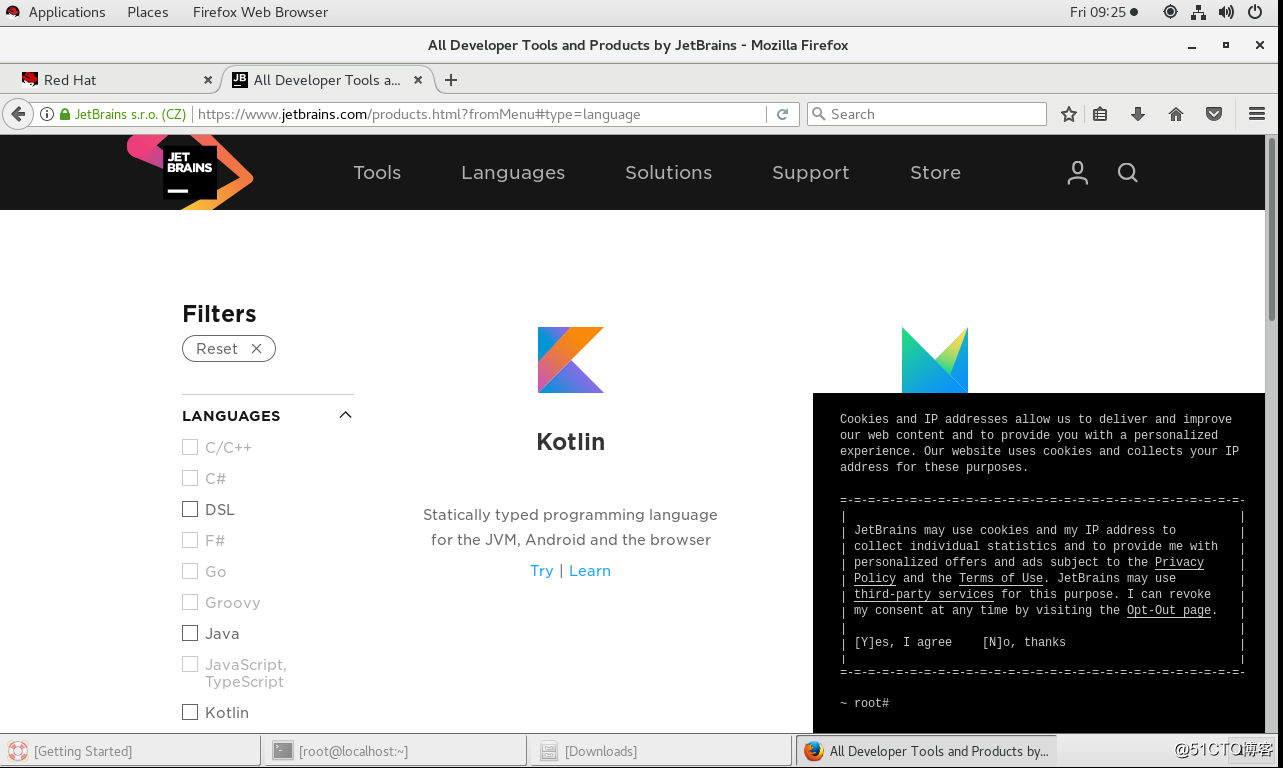
我們往下拉取頁面,可以看到左端有Languages選項且正在選中著它;我們應該取消它的選中,可以看到取消後,GO變為可選項。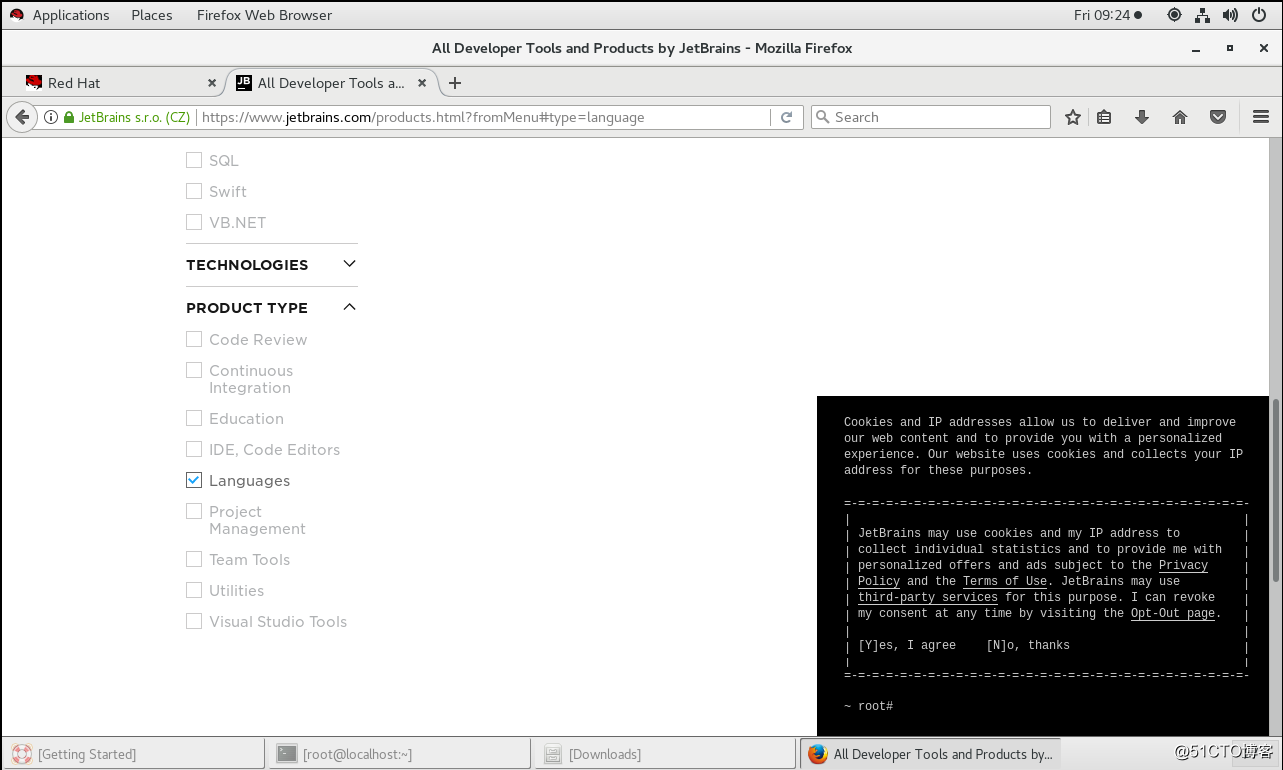
在選取“GO”選項後,會出現如下所示界面;
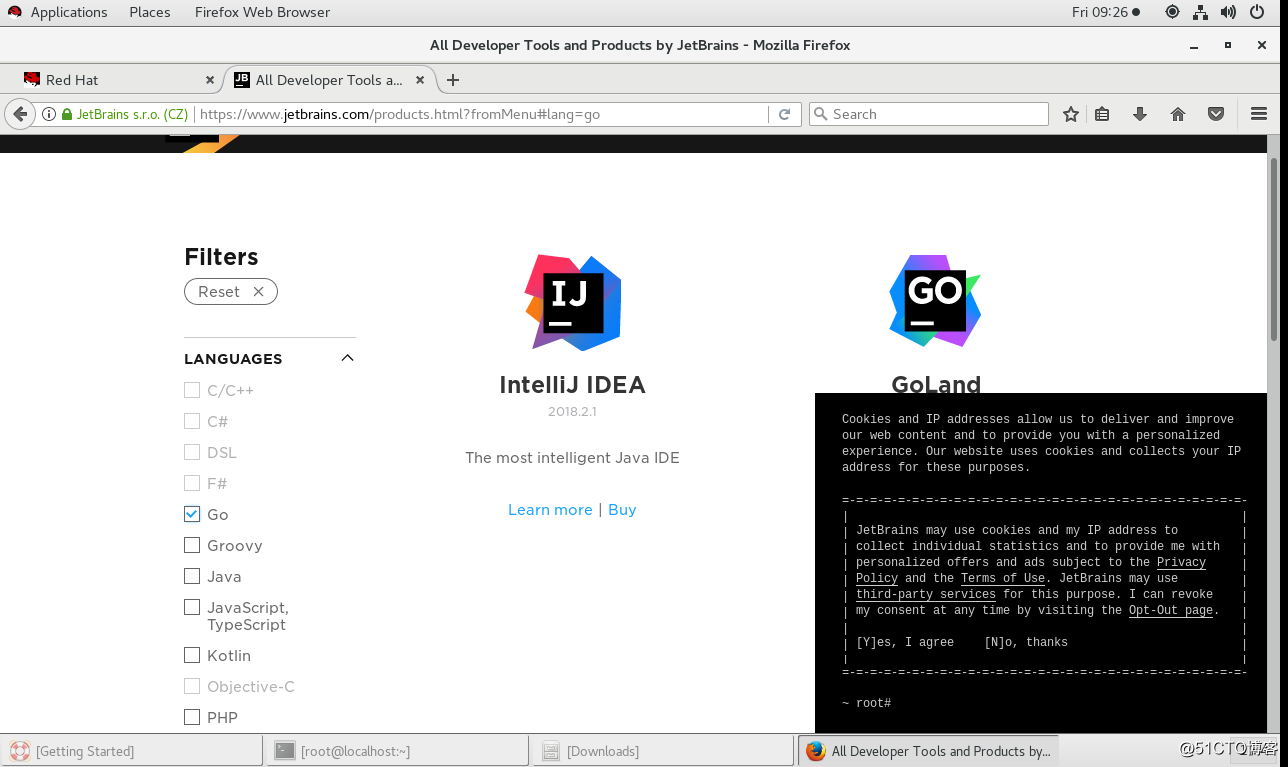
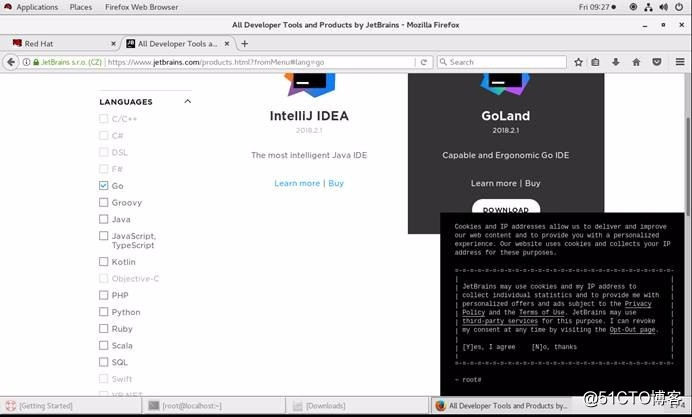
我們把鼠標移到GoLand上即可看到下載鍵;點擊“DOWNLOAD”;
之後會進入如下界面,根據自己的操作系統選擇合適版本,這裏已經根據我的操作系統默認為Linux版本;
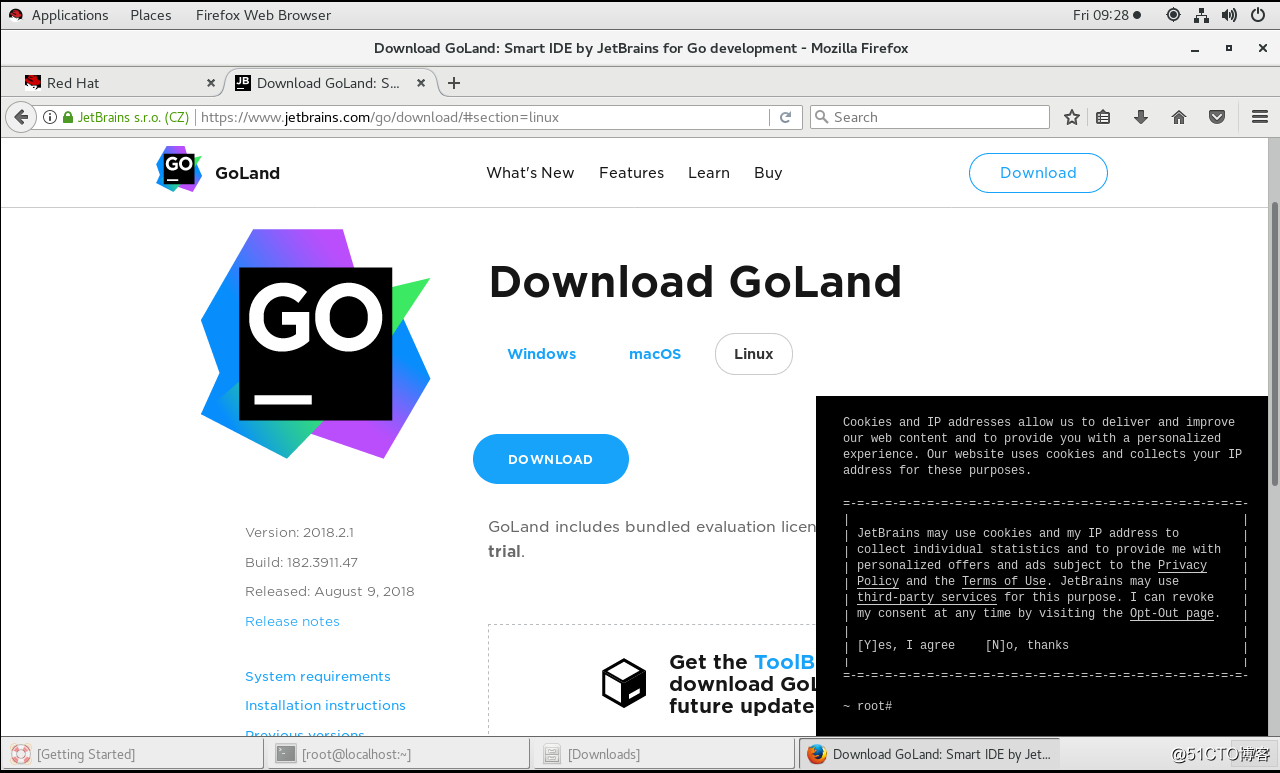
再次點擊“DOWNLOAD”,會出現如下所示文件,選擇保存文件即可,即“save file”;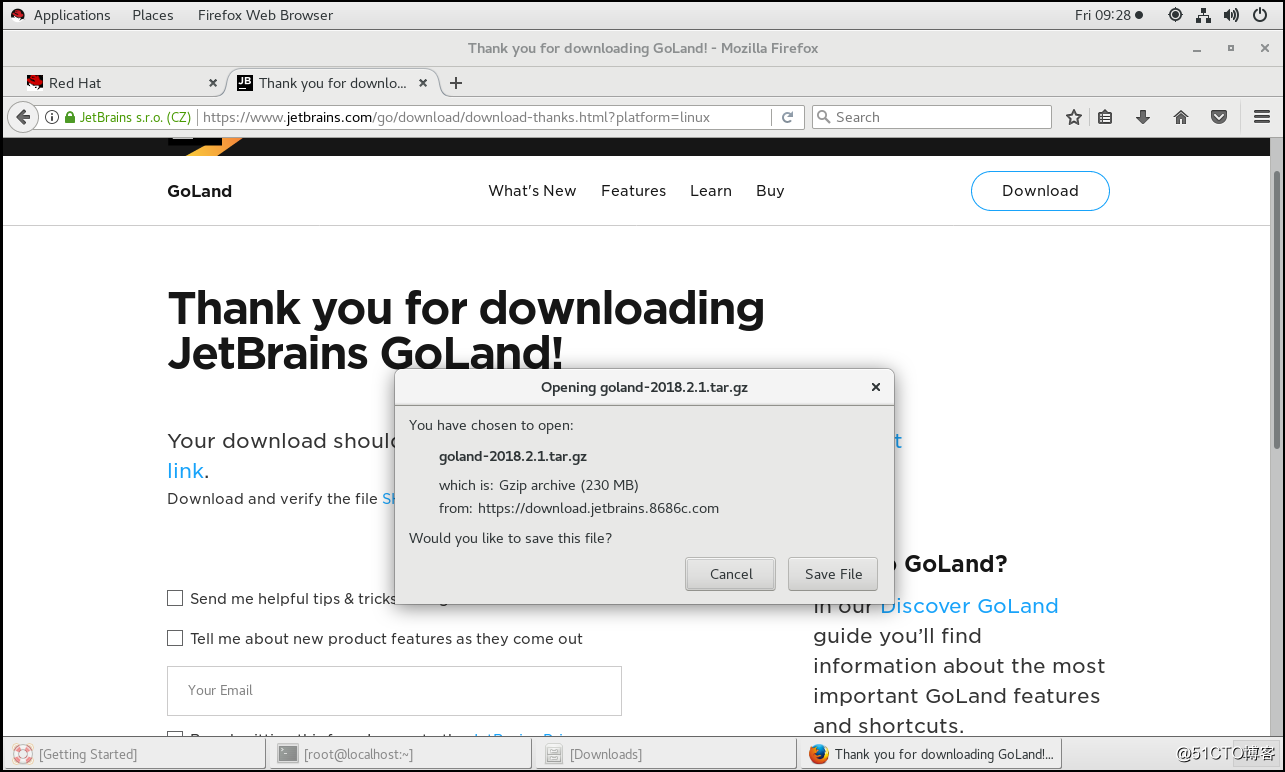
在此處可看見下載進程;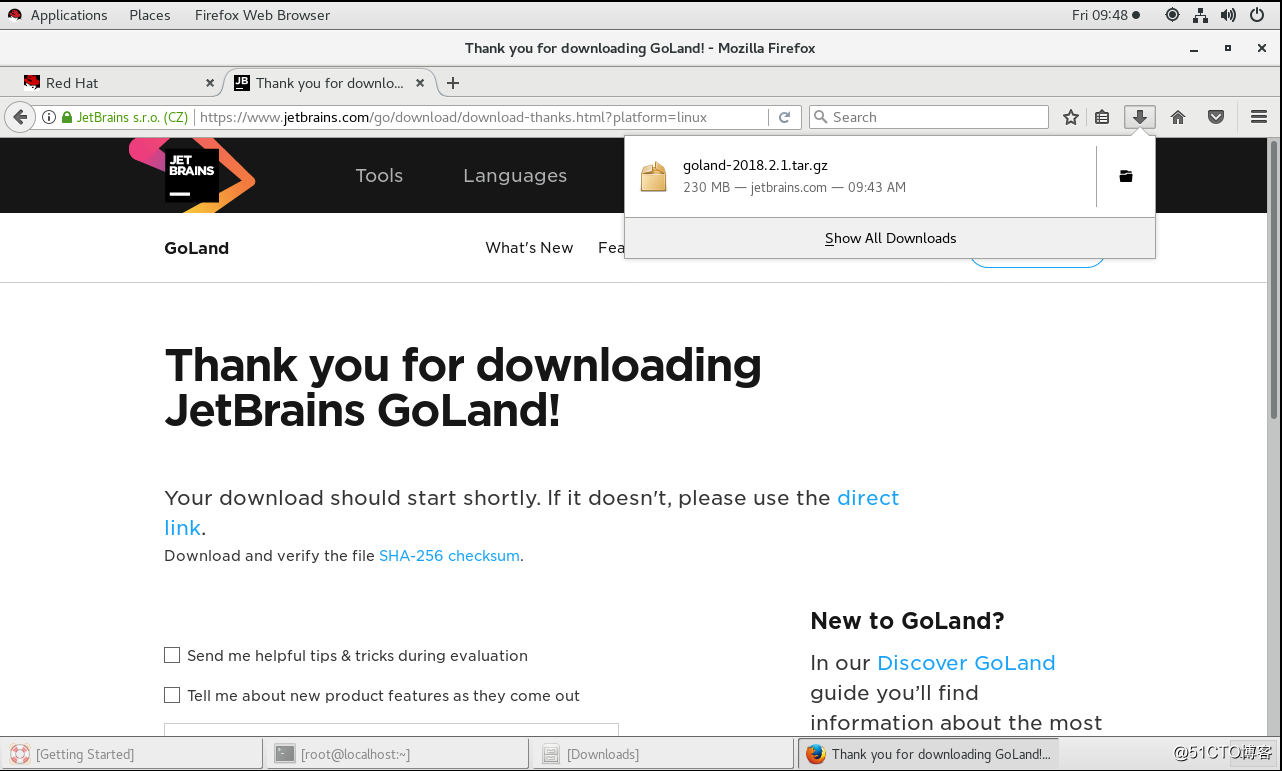
下載完成後,默認保存到Downloads處;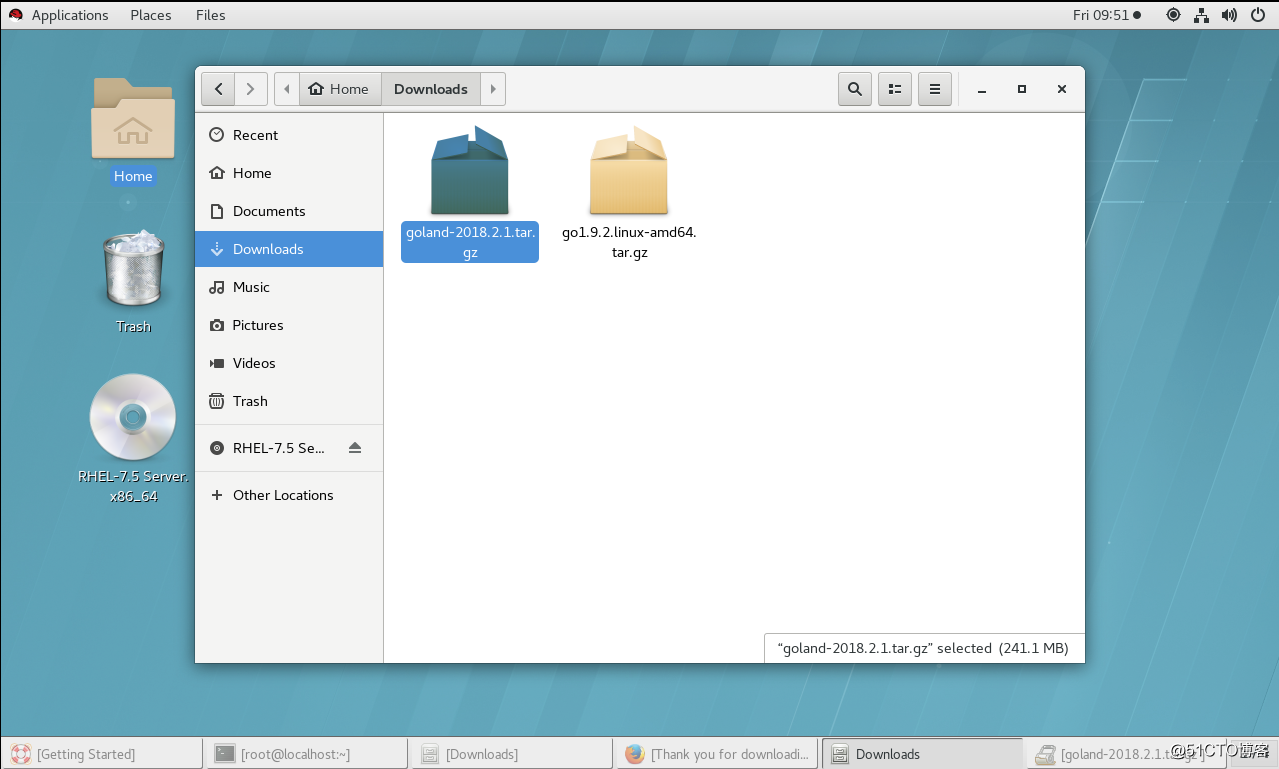
雙擊打開壓縮包,可看見如圖所示的GoLand文件夾;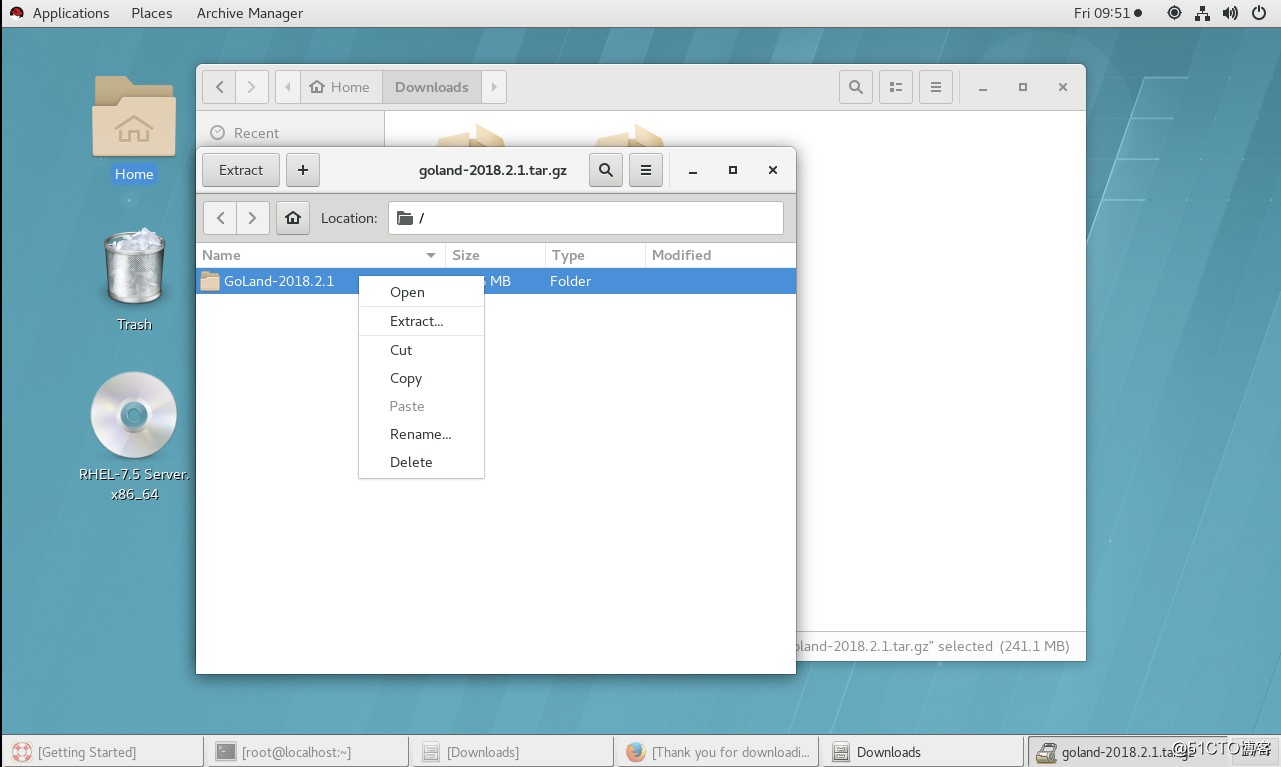
右鍵選擇Extract可選擇將該文件夾提取到另一個目錄中,這裏我選擇了家目錄,沒有特別要求,但是後續步驟需要用到保存路徑。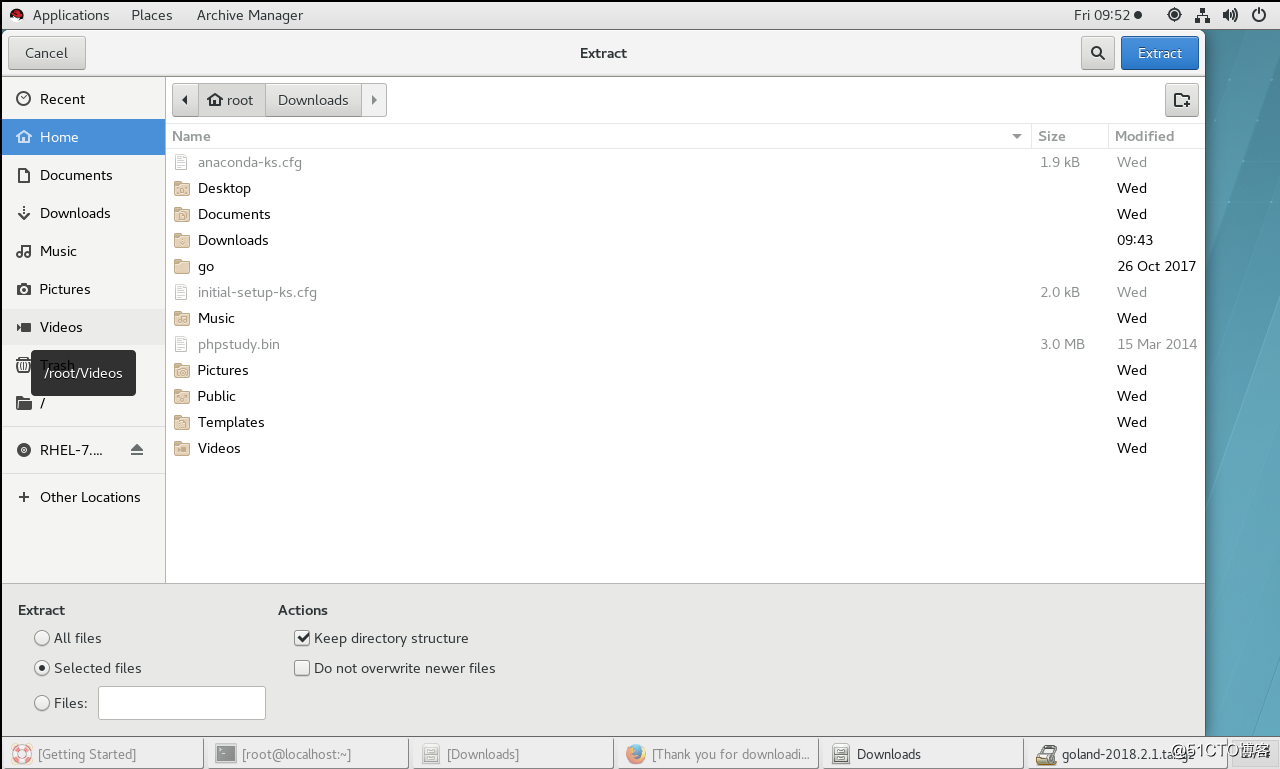
提取完成後可看見如圖所示樣式;
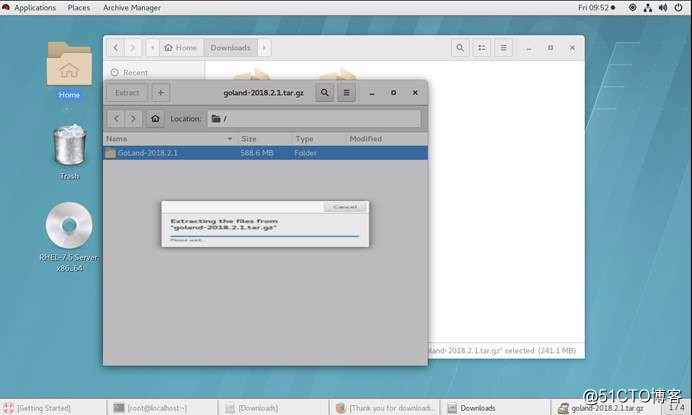
再進入Home目錄後可以看見出現了GoLand文件夾;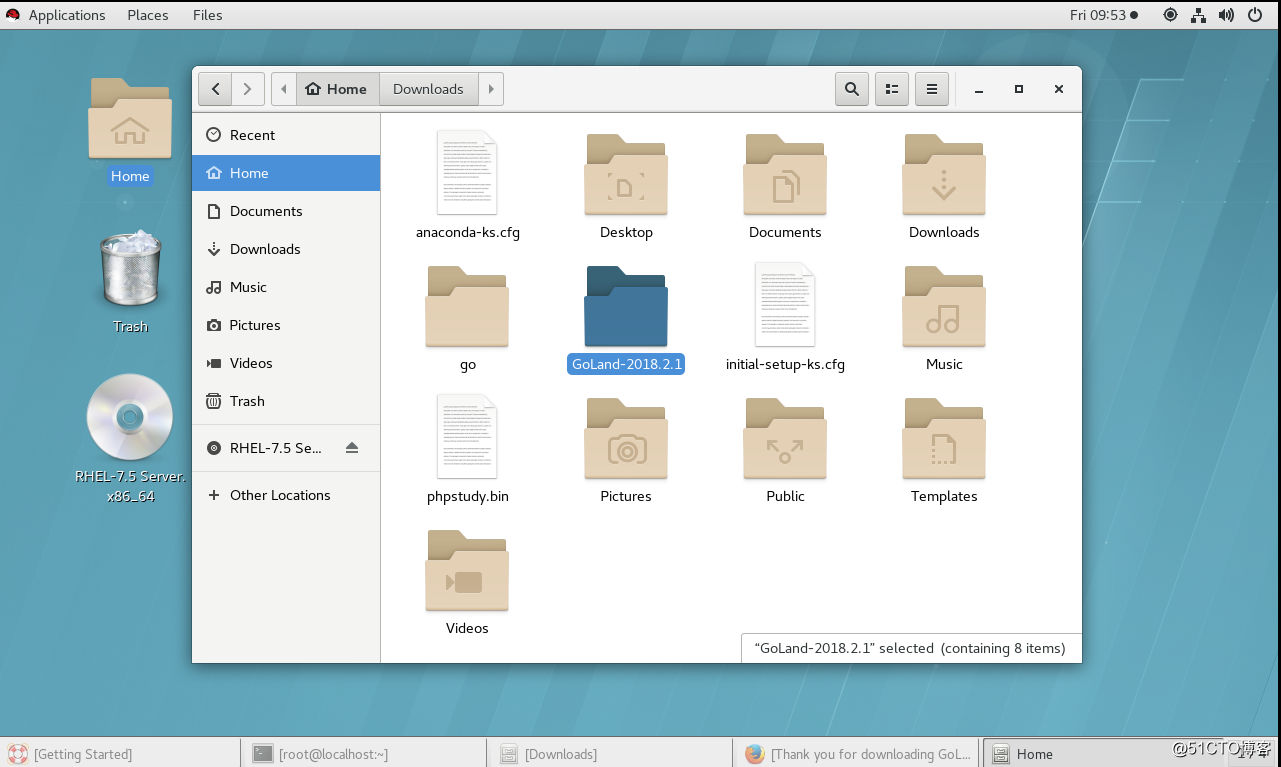
此時進入命令行,通過 cd "{installation home}/bin" 進入目錄;
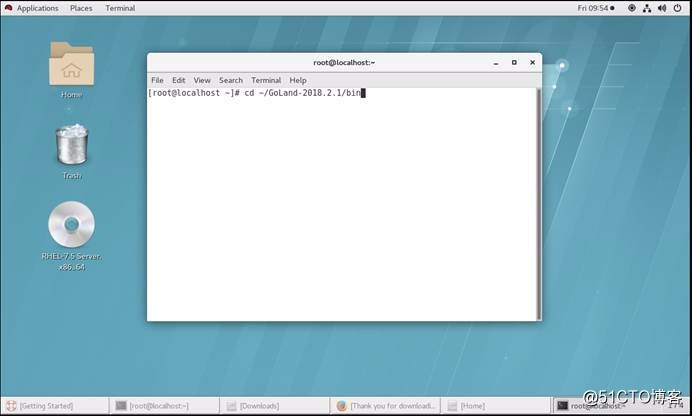
進入目錄後,再輸入“./goland.sh”即可打開goland程序;
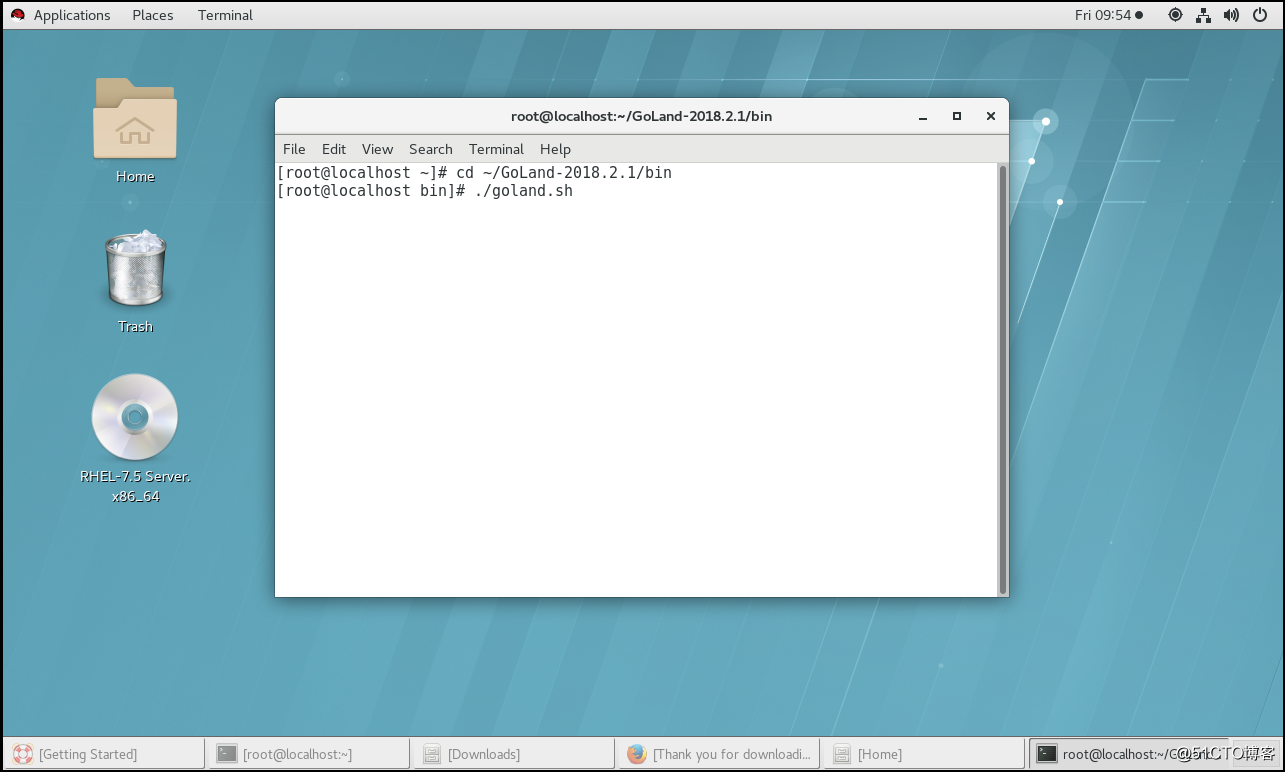
初次打開會出現如下界面,可以根據自身需求來選擇,一般選擇首項即可;
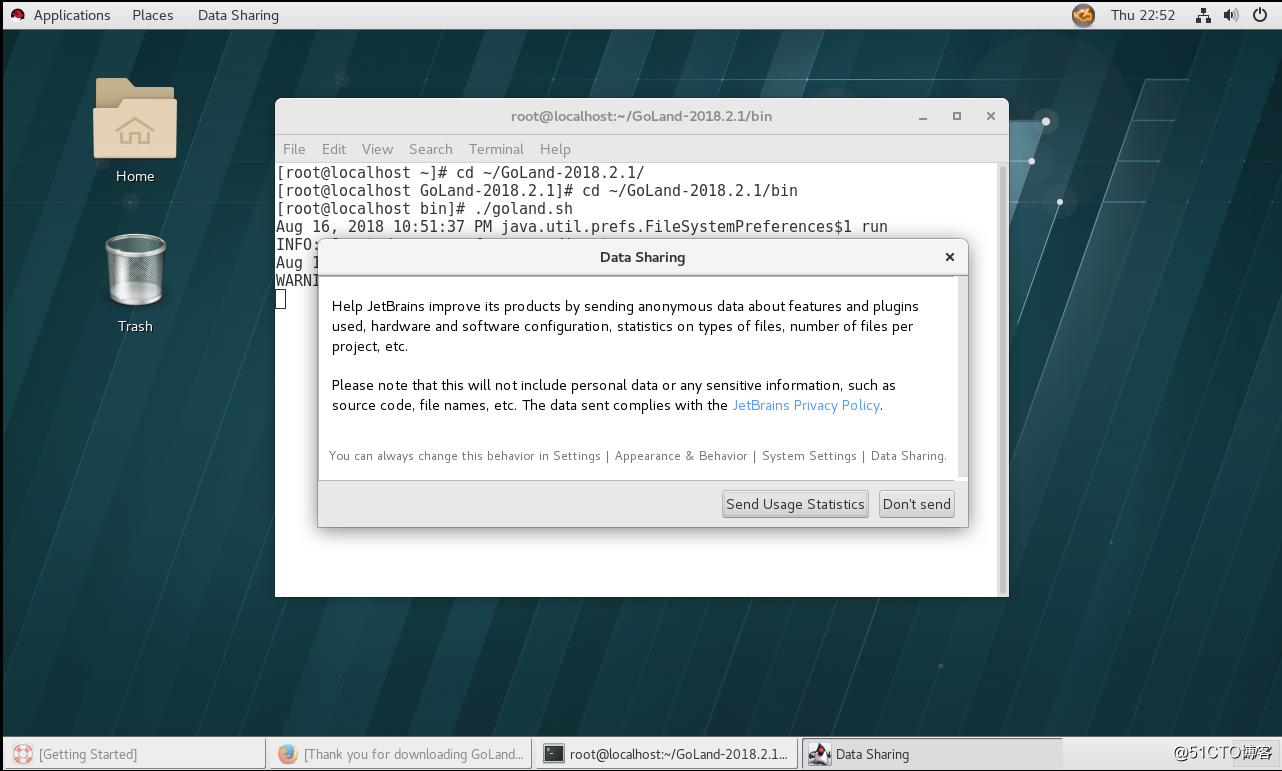
這裏選擇“Evaluate for free”,可免費使用30天;當然也可以選擇購買;
是否需要文件信息可自己選擇,如需要,可在下方填寫自己的郵箱;如不需要,跳過即可。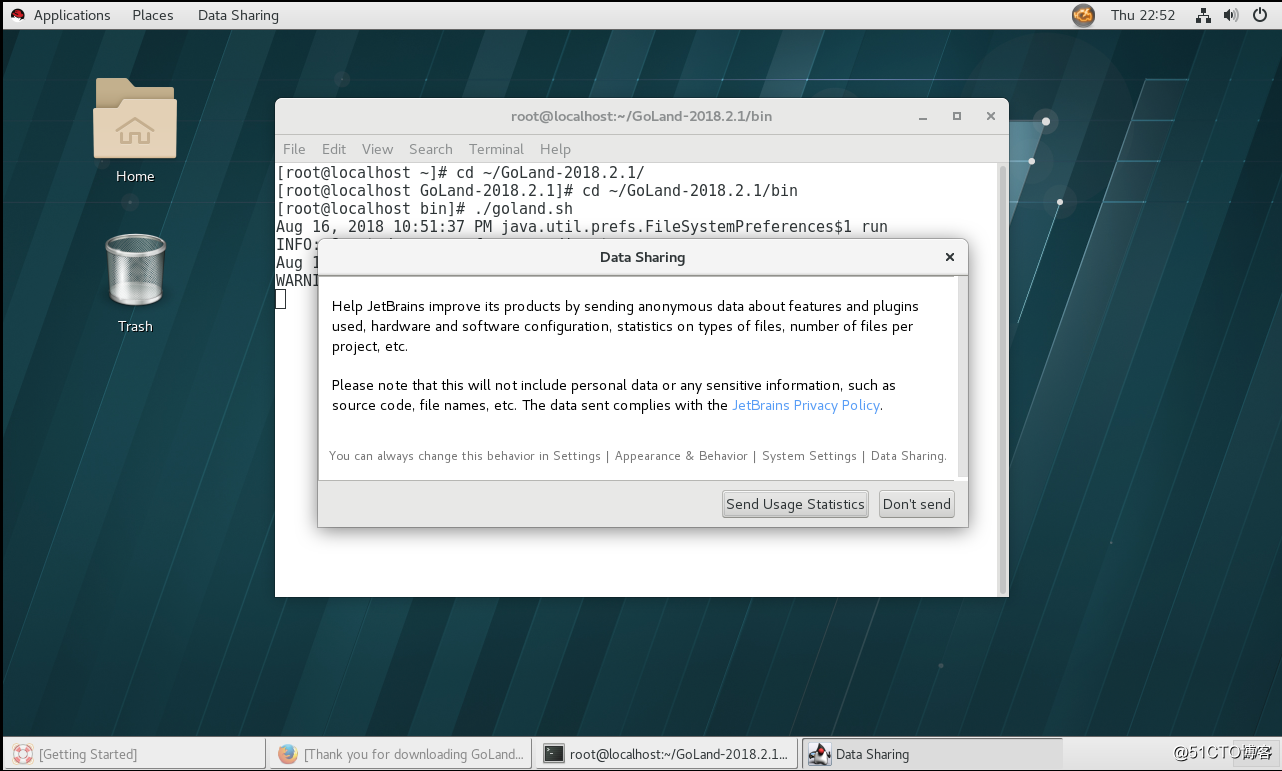
點擊“Evaluate”後,會出現如下圖所示圖案,選擇第一個即可;
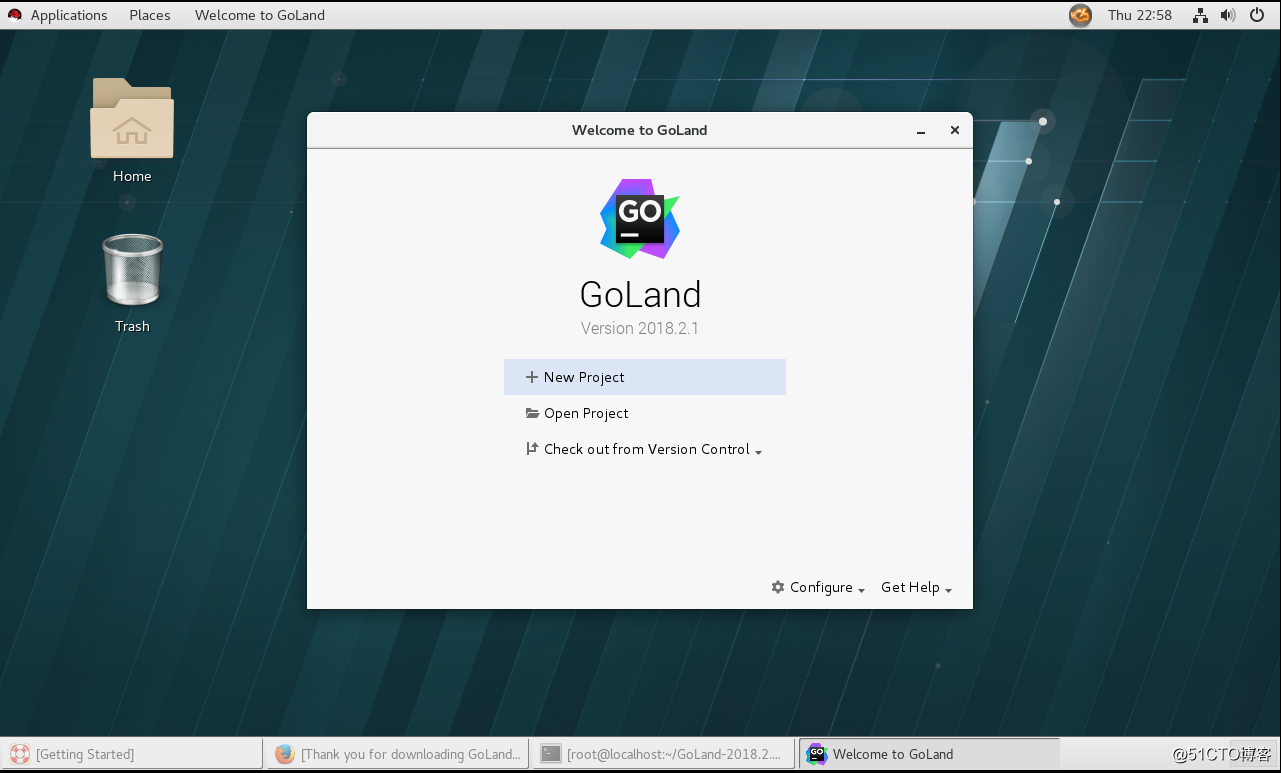
這裏可自行選擇GO文件的保存目錄;選擇完成後,點擊creat;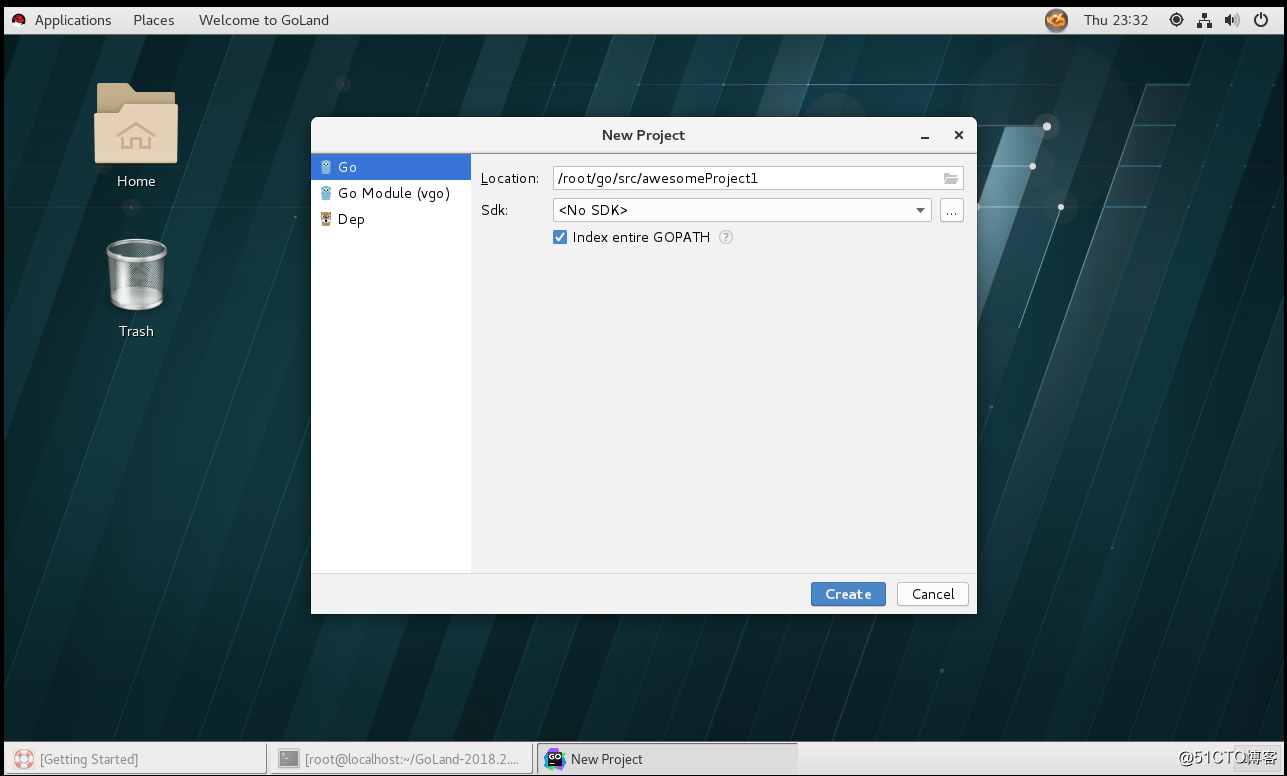
之後會進入如圖所示界面,此時點擊右上角的“File”,“Settings”,來配置GOROOT,GOPATH.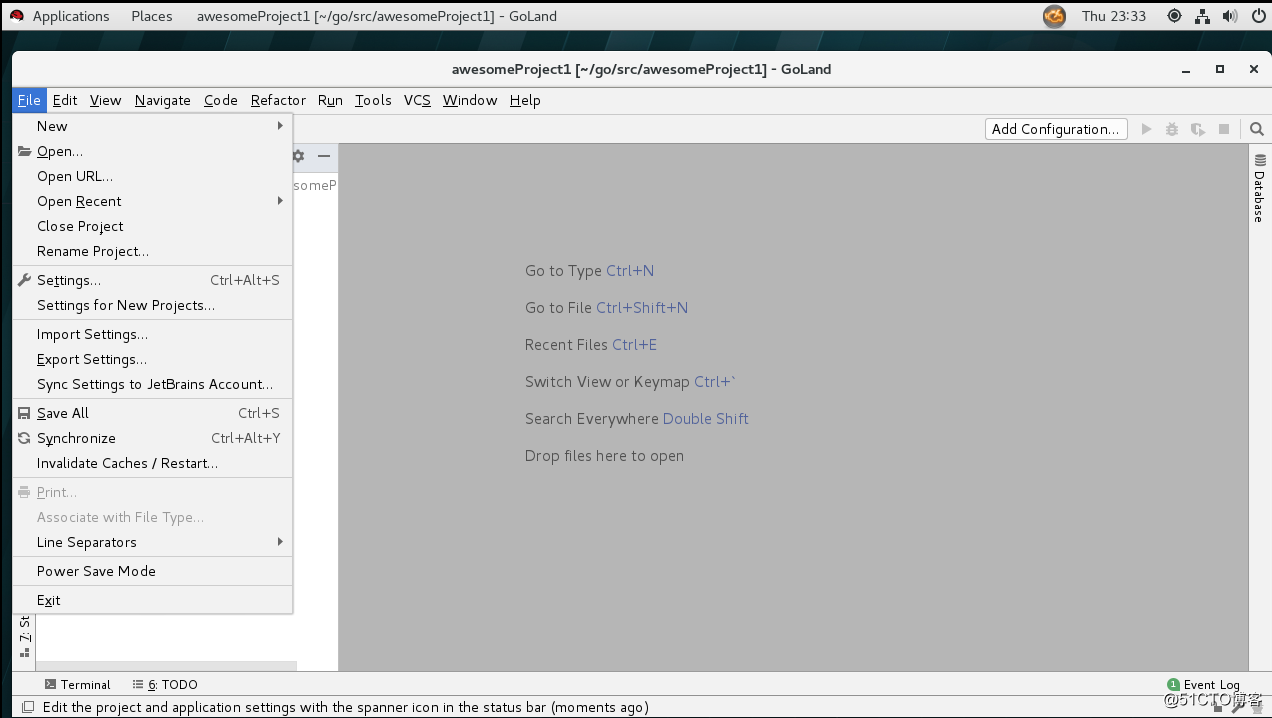
GOROOT是GO語言的安裝路徑,GoLand會自動識別,如識別錯誤,可手動配置;
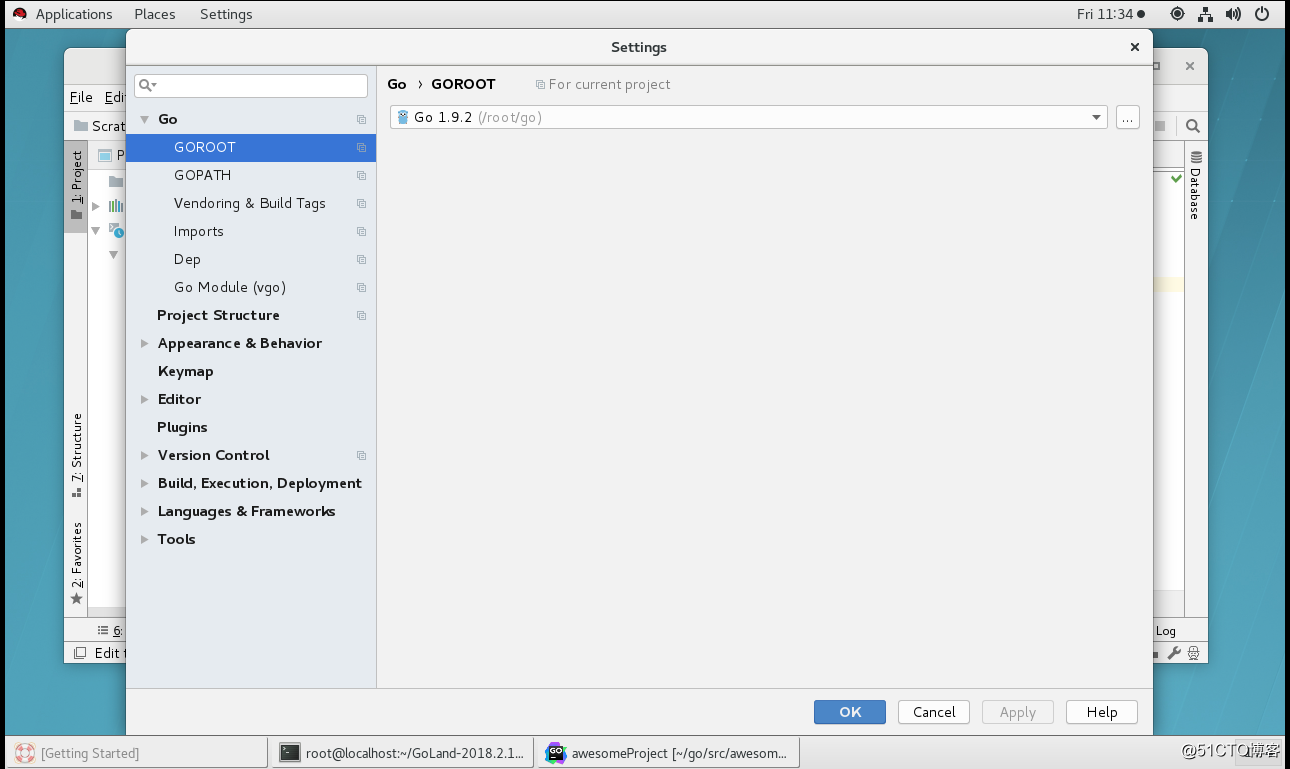
GOPATH是GO語言編譯時參考的工作路徑,選擇一個空目錄即可;
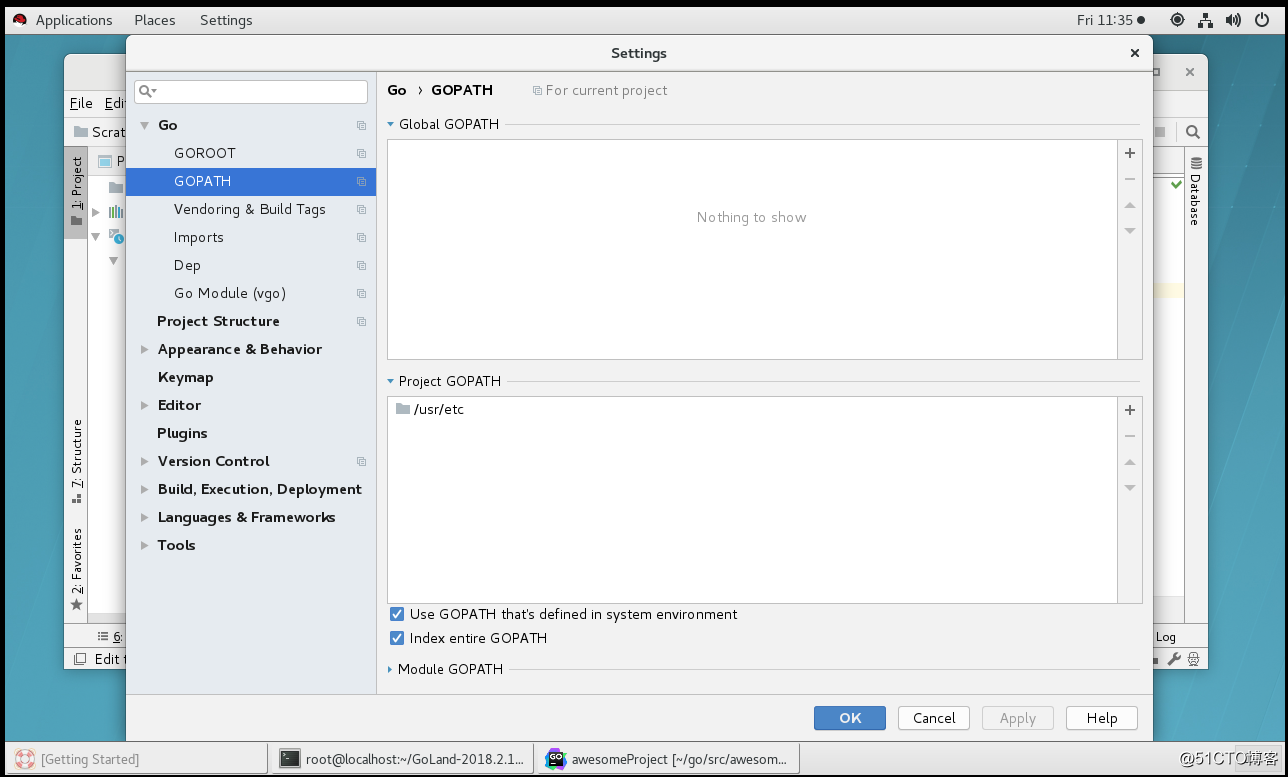
關掉Settings界面後,右鍵點擊左側空白處,即可新建一個GO語言編程草稿,就可以開始愉快的GO 語言學習了~
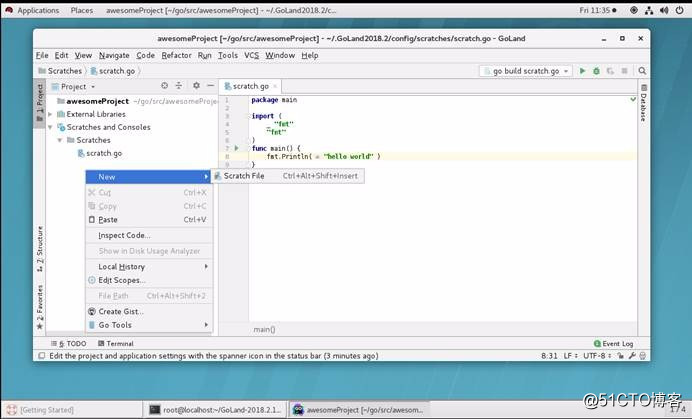
這是本人第一次做這樣的教程類文檔,如果有什麽錯誤或需要該進的地方,希望大家能夠不吝賜教!
作者 sunyibo
GO語言環境在Red Hat Linux 7.5上的配置
